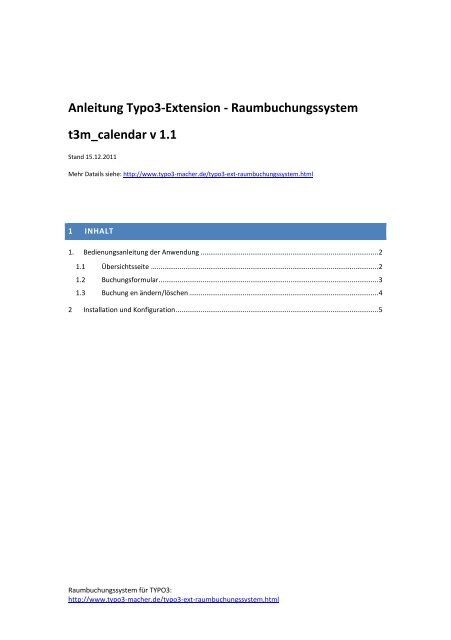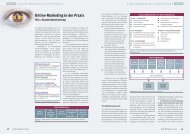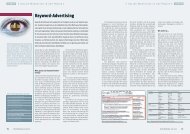Raumbuchungssystem TYPO3
Raumbuchungssystem TYPO3
Raumbuchungssystem TYPO3
Sie wollen auch ein ePaper? Erhöhen Sie die Reichweite Ihrer Titel.
YUMPU macht aus Druck-PDFs automatisch weboptimierte ePaper, die Google liebt.
Anleitung Typo3-Extension - <strong>Raumbuchungssystem</strong><br />
t3m_calendar v 1.1<br />
Stand 15.12.2011<br />
Mehr Datails siehe: http://www.typo3-macher.de/typo3-ext-raumbuchungssystem.html<br />
1 INHALT<br />
1. Bedienungsanleitung der Anwendung ............................................................................................. 2<br />
1.1 Übersichtsseite ....................................................................................................................... 2<br />
1.2 Buchungsformular ................................................................................................................... 3<br />
1.3 Buchung en ändern/löschen ................................................................................................... 4<br />
2 Installation und Konfiguration .......................................................................................................... 5<br />
<strong>Raumbuchungssystem</strong> für <strong>TYPO3</strong>:<br />
http://www.typo3-macher.de/typo3-ext-raumbuchungssystem.html
1. BEDIENUNGSANLEITUNG DER ANWENDUNG<br />
1.1 ÜBERSICHTSSEITE<br />
Auf der Übersichtsseite sehen Sie links oben¹ die Liste der buchbaren Objekte (Ford Mondeo, VW<br />
Golf), welche in dieser Kategorie (Autos) zur Verfügung stehen. Natürlich können Sie grundsätzlich<br />
auch andere Kategorien wie Räume oder anderes Equipment anlegen.<br />
Für jedes Objekt, welches Sie hier markieren, wird auf dem großen Kalender unten² angezeigt, wann<br />
es bereits gebucht ist.<br />
Über den kleinen Kalender in der Mitte³ können Sie im großen Kalender vor und zurück blättern.<br />
Wenn Sie ein Objekt buchen wollen, wählen Sie es in dem Drop-Down-Fenster rechts oben⁴ aus und<br />
klicken nun auf buchen. Sie gelangen daraufhin zu dem Buchungsformular.<br />
Bedienungsanleitung Typo3-Extension t3m_calendar v 1.1 2
1.2 BUCHUNGSFORMULAR<br />
Auf der dieser Seite können Sie alle Angaben zur Buchung machen. Optional können Sie aus Ihrer<br />
Buchung eine Serienbuchung machen und detailliert festlegen, wie die Buchung wiederholt werden<br />
soll. Es ist auch möglich, zu buchbaren Objekten Zusatzequipment anzubieten. Im Falle eines Autos<br />
könnte dieses ein mobiles Navigationsgerät sein. Im Falle von Räumen könnte es sich um<br />
Präsentationsequipment wie Beamer oder Flipchart handeln. Die Einrichtung des Zusatzequipments<br />
erfolgt im Backend von <strong>TYPO3</strong>.<br />
(Buchungsformular)<br />
Die anschließende Buchungsvorschau zeigt ihnen nun, welche der gewünschten Termine noch frei<br />
sind. Sie können hier noch eine Feinauswahl treffen und einzelne Termine der Serienbuchung<br />
deaktivieren. Bestätigen Sie abschließend die Buchung bzw. die noch freien Termine Ihrer<br />
Buchungsanfrage. Sie erhalten daraufhin eine Bestätigungsemail.<br />
(Buchungsvorschau)<br />
Bedienungsanleitung Typo3-Extension t3m_calendar v 1.1 3
1.3 BUCHUNGEN ÄNDERN/LÖSCHEN<br />
Sie können Ihre Buchungen editieren oder löschen, indem Sie auf der Übersichtsseite auf die Buchung<br />
klicken. Bei Serienbuchungen haben Sie außerdem die Wahl, ob Sie die gesamte Buchung, oder nur<br />
einzelne Termine bearbeiten/löschen möchten.<br />
Bedienungsanleitung Typo3-Extension t3m_calendar v 1.1 4
2 INSTALLATION UND KONFIGURATION<br />
Die Extension ist im Typo3-Backend wie gewohnt über „Erweiterungen“ als t3x-Datei zu importieren<br />
und zu installieren.<br />
Zunächst sollten Sie mindestens eine Kategorie für buchbare Objekte anlegen. Gehen Sie dazu auf<br />
"Liste" im Typo3-Menu und erstellen einen System-Ordner, in dem Sie Ihre buchbaren Objekte lagern<br />
wollen. Darin erstellen Sie nun über "new record" einen neuen Datensatz vom Typ "Kategorie für<br />
buchbare Objekte" und geben hier die Daten für die neue Kategorie ein.<br />
Nun legen Sie einen Datensatz vom Typ „buchbare Objekte“ an. Im Feld "Kategorie" können Sie hier<br />
die zuvor angelegte Kategorie auswählen.<br />
(Anlegen eines buchbaren Objektes)<br />
Bedienungsanleitung Typo3-Extension t3m_calendar v 1.1 5
Des weiteren können Sie noch Formularfelder anlegen. Erstellen Sie dafür Datensätze vom Typ<br />
"Buchungsdetails". Anschließend können Sie diese nach Belieben mit Kategorien verknüpfen, indem<br />
Sie in der Konfiguration einer Kategorie die gewünschten "Buchungsdetails" auswählen.<br />
Als nächstes legen Sie das Front-End-Plugin der Extension auf einer Content-Seite an. Erstellen Sie<br />
dafür wie gewohnt auf der gewünschten Seite ein neues Content-Element und wählen dann unter<br />
Plugins "Buchungskalender" aus. Darin wählen Sie im Feld Kategorie einen zuvor angelegten<br />
Kategorie-Datensatz aus.<br />
Bedienungsanleitung Typo3-Extension t3m_calendar v 1.1 6